基于NFS共享存储实现KVM虚拟机动态迁移
一:配置环境
二:安装相关的依赖包
三:实现NFS共享存储
四:KVM机配置相同的步骤
五:安装KVM01安装虚拟机
六:实现迁移
实验初始配置:所有主机关闭防火墙与selinux
[root@localhost ~]# iptables -F
[root@localhost ~]# systemctl stop firewalld
[root@localhost ~]# systemctl disable firewalld
[root@localhost ~]# setenforce 0
[root@localhost ~]# sed -i '/SELINUX/ s/enforcing/disabled/g' /etc/sysconfig/selinux
基于NFS共享存储实现KVM虚拟主机动态迁移
在KVM中可以将运行中的虚拟机从一个KVM主机迁移到另一个KVM主机中运行,而不需要任何停机时间。如果两个KVM主机都能够访问相同的存储池,那么实时迁移工作就很好了。要使存储池在KVM主机上都可访问,您需要使用NFS或GFS2文件系统(集群文件系统)。在本例中,我使用NFS文件系统来存储VM映像文件。在迁移过程中,VM的“内存”内容将被复制到目标KVM主机,而在某个时间点上,将发生迁移VM。注意,当您在KVM主机上共享文件系统时,将不会在网络上传输VM的磁盘映像,因为两个KVM主机都可以访问相同的存储池。
迁移介绍:迁移是指将在KVM上运行的虚拟机系统转移到其他物理机的KVM上运行
静态迁移:在虚拟机关机的情况迁移
动态迁移:在虚拟机上服务正常运行的情况下迁移,要基于共享存储
动态迁移特点:
不会对最终用户造成明显影响
仅有非常短暂的停机时间
动态迁移拓扑图
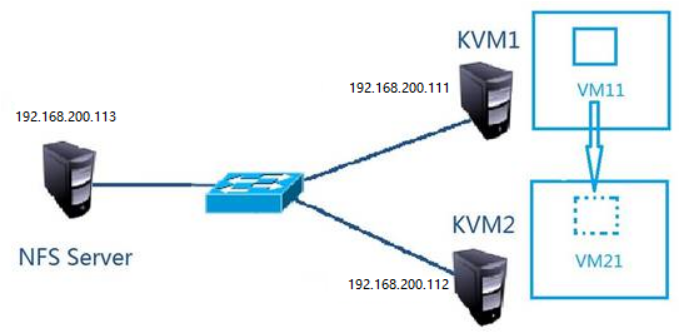
实验环境:
KVM01 192.168.200.10
KVM02 192.168.200.11
NFS 192.168.200.12
1、 设置3台服务器主机名、配置 /etc/hosts 保证网络连接
2、 两台主机的KVM连接‘NFS共享存储’
3、 在源主机的KVM中新建虚拟机并安装系统
4、 连接KVM、并进行迁移
动态迁移演示
源主机 KVM01 192.168.200.10
目的主机 KVM02 192.168.200.11
NFS共享存储 192.168.200.12 共享 /kvm-share
KVM01与KVM02主机都需安装KVM软件并调整网络模式, 所有服务器确保关闭iptables与selinux。
VMware 虚拟机中 linux 开机前需要勾选Inter VT-x/EPT 或 AMD/RVI(v)
一:配置环境
[root@localhost ~]#hostname KVM01
[root@localhost ~]#bash
[root@localhost ~]#hostname KVM02
[root@localhost ~]#bash
[root@localhost ~]#hostname NFS
[root@localhost ~]#bash
[root@KVM01 ~]# cat /proc/cpuinfo | grep vmx #查看是否支持虚拟化功能
flags : fpu vme de pse tsc msr pae mce cx8 apic sep mtrr pge mca cmov pat pse36 clflush mmx fxsr sse sse2 ss ht syscall nx pdpe1gb rdtscp lm constant_tsc arch_perfmon nopl xtopology tsc_reliable nonstop_tsc eagerfpu pni pclmulqdq vmx ssse3 fma cx16 pcid sse4_1 sse4_2 x2apic movbe popcnt tsc_deadline_timer aes xsave avx f16c rdrand hypervisor lahf_lm abm 3dnowprefetch ssbd ibrs ibpb stibp tpr_shadow vnmi ept vpid fsgsbase tsc_adjust bmi1 avx2 smep bmi2 invpcid mpx rdseed adx smap clflushopt xsaveopt xsavec arat spec_ctrl intel_stibp flush_l1d arch_capabilities
flags : fpu vme de pse tsc msr pae mce cx8 apic sep mtrr pge mca cmov pat pse36 clflush mmx fxsr sse sse2 ss ht syscall nx pdpe1gb rdtscp lm constant_tsc arch_perfmon nopl xtopology tsc_reliable nonstop_tsc eagerfpu pni pclmulqdq vmx ssse3 fma cx16 pcid sse4_1 sse4_2 x2apic movbe popcnt tsc_deadline_timer aes xsave avx f16c rdrand hypervisor lahf_lm abm 3dnowprefetch ssbd ibrs ibpb stibp tpr_shadow vnmi ept vpid fsgsbase tsc_adjust bmi1 avx2 smep bmi2 invpcid mpx rdseed adx smap clflushopt xsaveopt xsavec arat spec_ctrl intel_stibp flush_l1d arch_capabilities
[root@KVM01 ~]# vim /etc/hosts #编辑hosts文件
192.168.200.111 KVM01
192.168.200.112 KVM02
192.168.200.113 NFS
[root@KVM01 ~]# scp /etc/hosts 192.168.200.11:/etc
[root@KVM01 ~]# scp /etc/hosts 192.168.200.12:/etc
二:安装相关依赖包
两台KVM都需要安装依赖包
在CentOS7的系统光盘镜像中,已经提供了安装KVM所需软件,通过部署基于光盘镜像的本地yum源,直接使用yum安装所需软件即可。
[root@KVM01 ~]# yum -y groupinstall "GNOME Desktop" #安装GNOME桌面环境
[root@KVM01 ~]# yum -y install qemu-kvm #KVM模块
[root@KVM01 ~]# yum -y install qemu-kvm-tools #KVM调试工具,可不安装
[root@KVM01 ~]# yum -y install qemu-img #qemu组件,创建磁盘,启动虚拟机
[root@KVM01 ~]# yum -y install bridge-utils #网络支持工具
[root@KVM01 ~]# yum -y install libvirt #虚拟机管理工具
[root@KVM01 ~]# yum -y install virt-manage0r #图形界面管理虚拟机
[root@KVM01 ~]# yum -y install qemu-kvm qemu-kvm-tools virt-install qemu-img bridge-utils libvirt virt-manager
检测KVM模块安装是否成功
[root@KVM01 ~]# lsmod | grep kvm
kvm_intel 174841 0
kvm 578518 1 kvm_intel
irqbypass 13503 1 kvm
注意:使用yum安装完桌面后,将系统默认的运行target修改为graphical.target。重启系统后进入图形界面,若不修改系统的默认运行target,重启时可能会出错。
开启服务,安装完成后还需要开启libvirtd服务
[root@KVM01 ~]# systemctl start libvirtd
[root@KVM01 ~]# systemctl enable libvirtd
三:实现NFS存储共享
NFS SERVER:配置共享目录 /kvm-share
[root@NFS ~]# cat /etc/exports
/kvm-share 192.168.200.111(rw,sync,no_root_squash)
/kvm-share 192.168.200.112(rw,sync,no_root_squash)
[root@NFS ~]# mkdir /kvm-share
[root@NFS ~]# systemctl start nfs
两台KVM主机上的操作:
查看共享是否成功
[root@KVM01 ~]# showmount -e 192.168.200.113
Export list for 192.168.200.113:
/kvm-share 192.168.200.112,192.168.200.111
[root@KVM02 ~]# showmount -e 192.168.200.113
Export list for 192.168.200.113:
/kvm-share 192.168.200.112,192.168.200.111
四:KVM机配置相同的步骤
点击QEMU/KVM
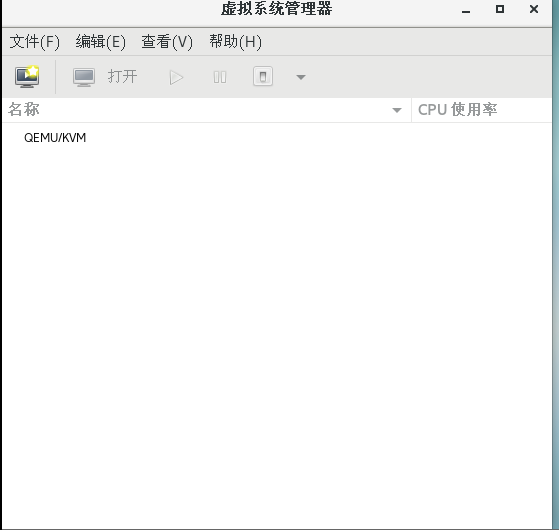
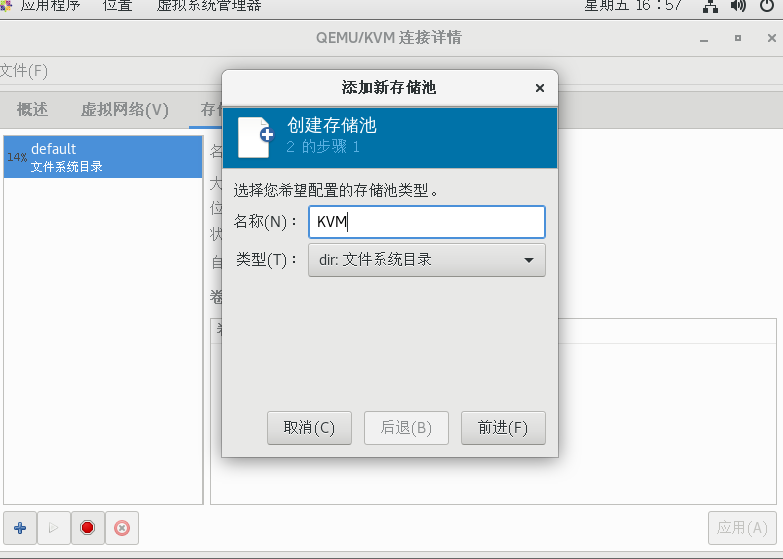
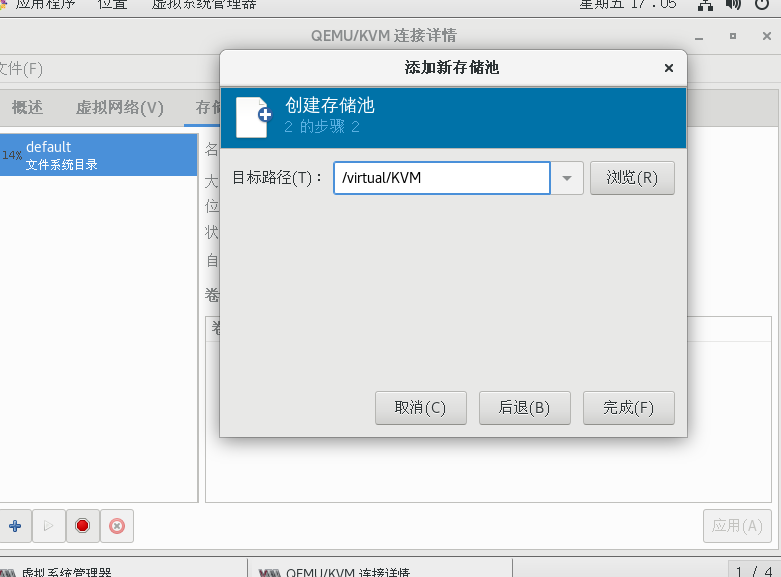
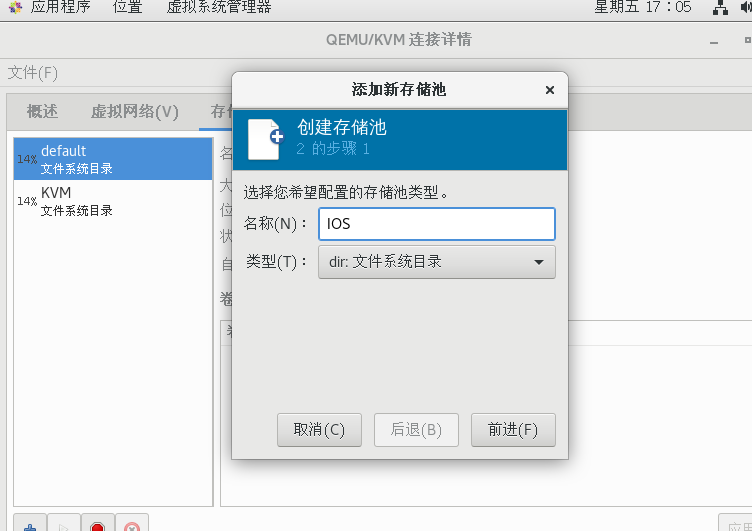
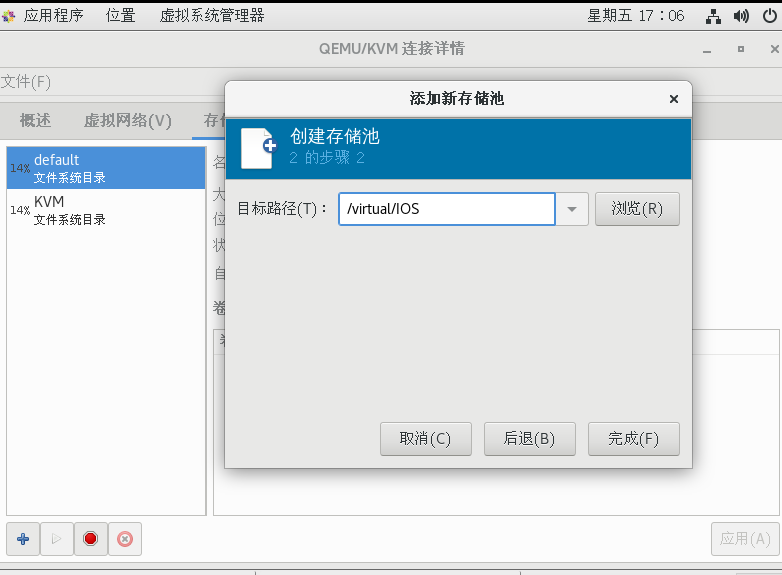
用xftp将镜像传到/virtual/IOS下
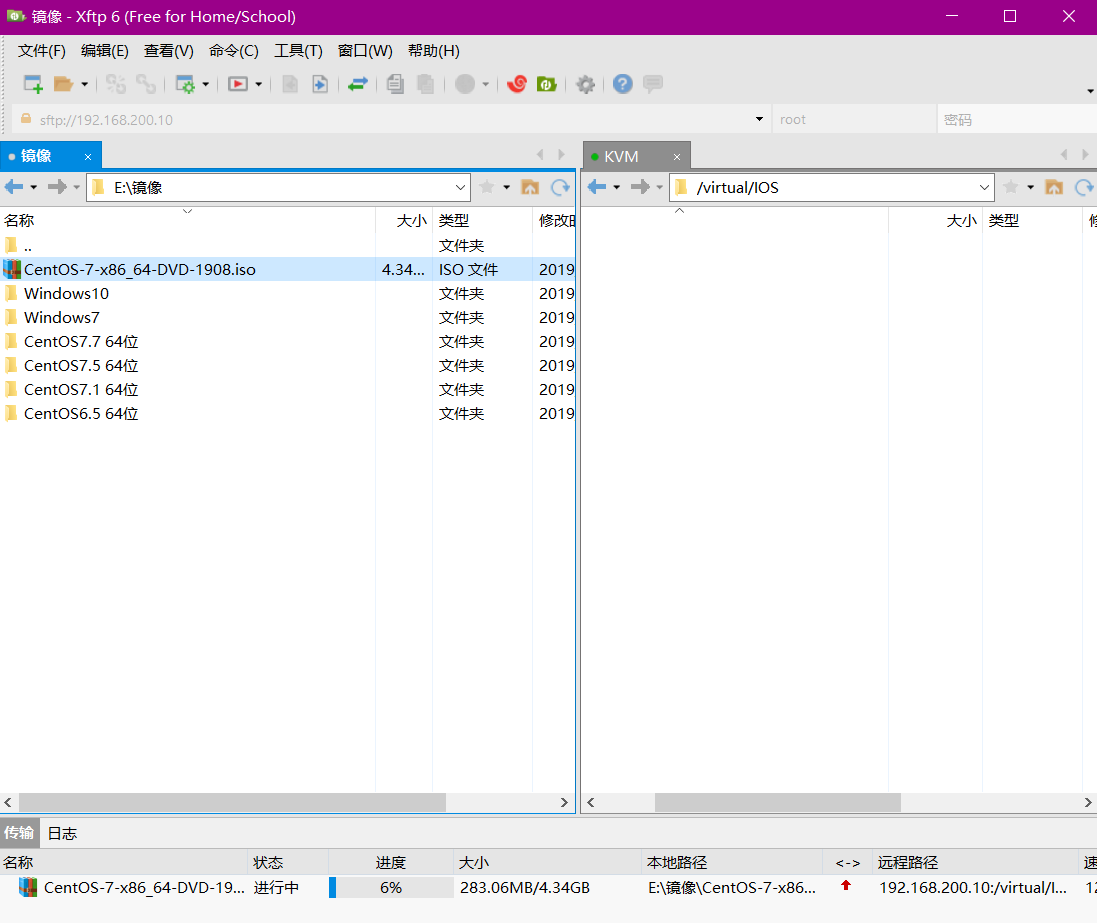
创建共享存储池
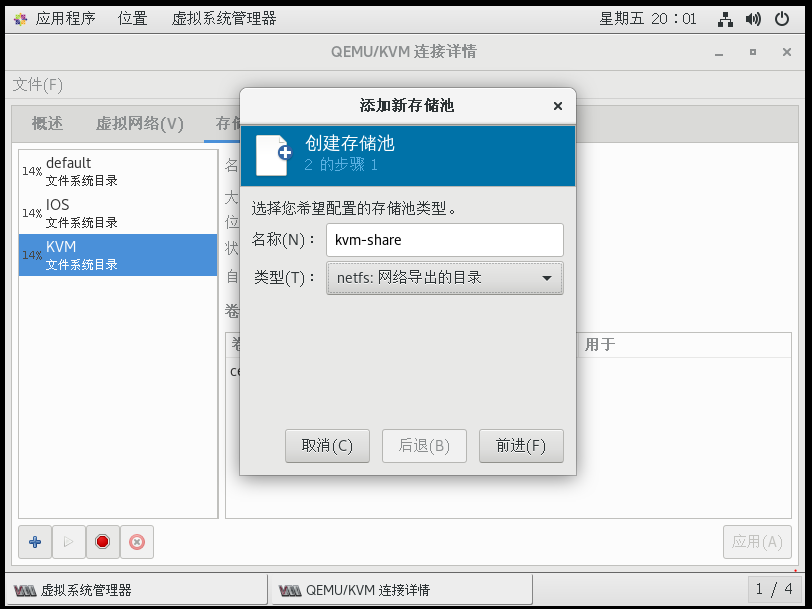
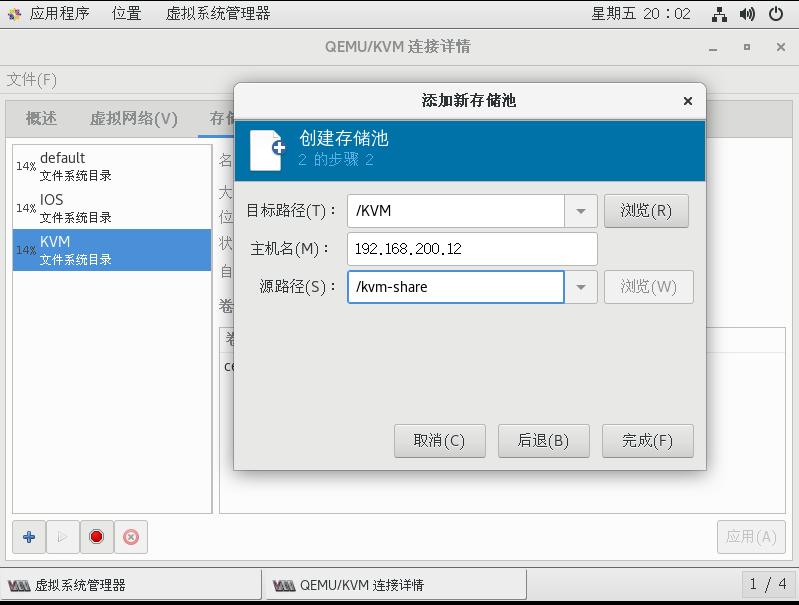
在kvm-share中创建一个共享存储卷
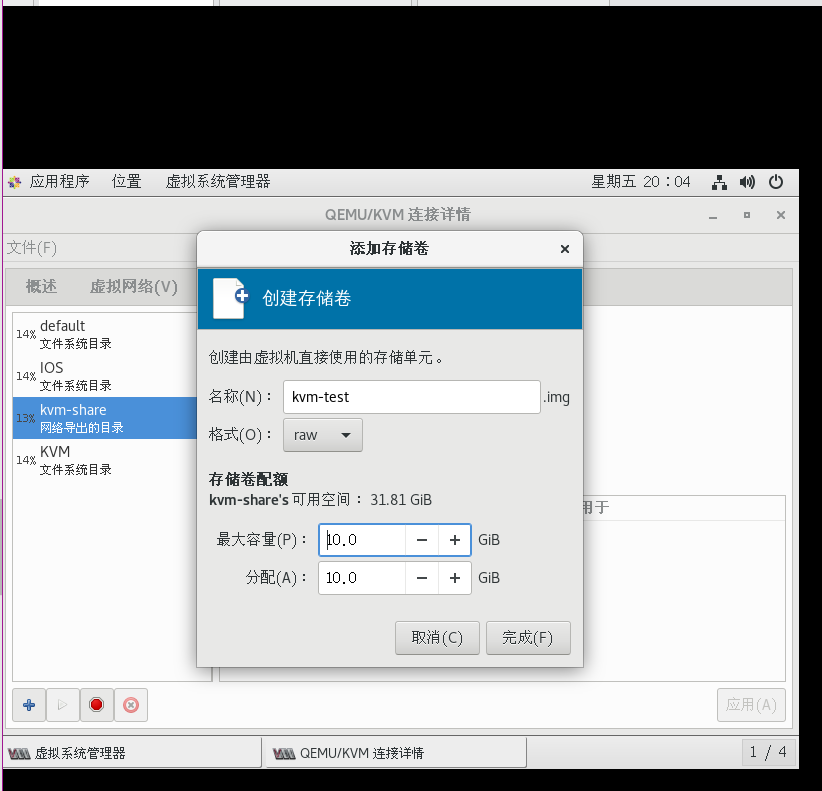
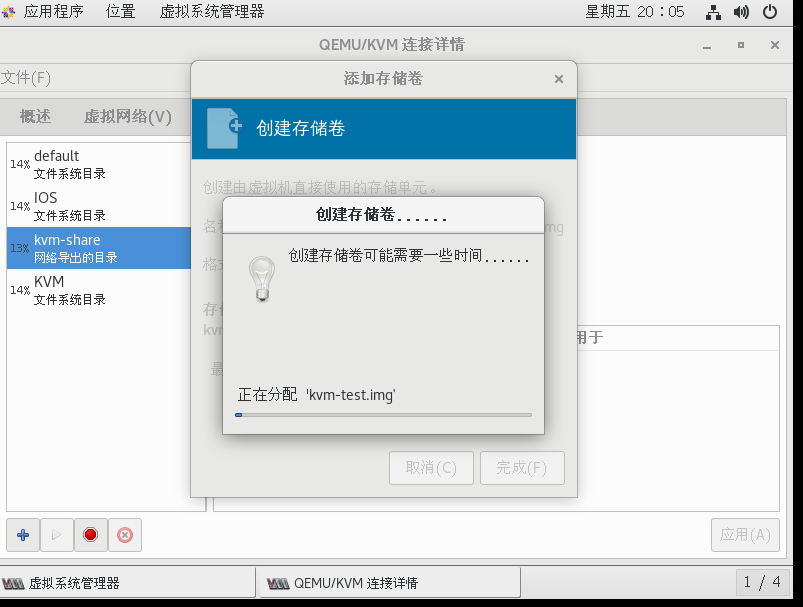
五:KVM01安装虚拟机
KVM01:192.168.200.10 在共享存储上创建虚拟机
新建虚拟机
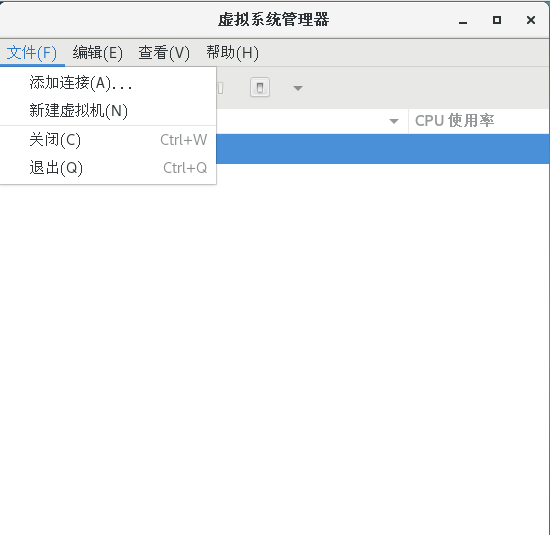
前进
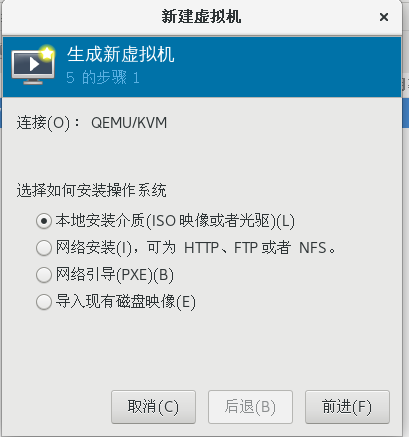
选择自己上传的镜像
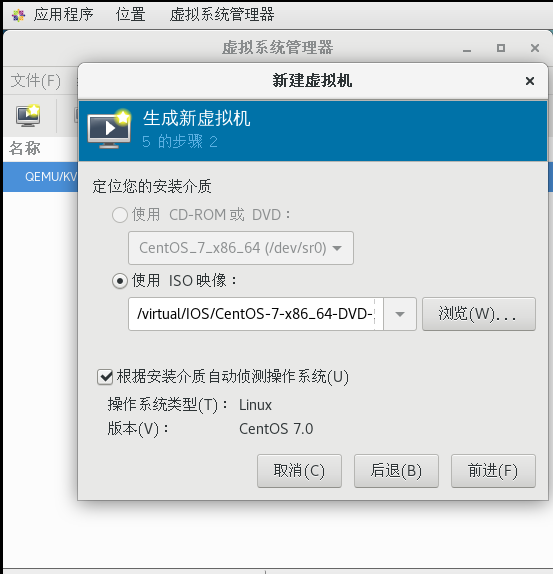
内存可以按自己需求调大调小
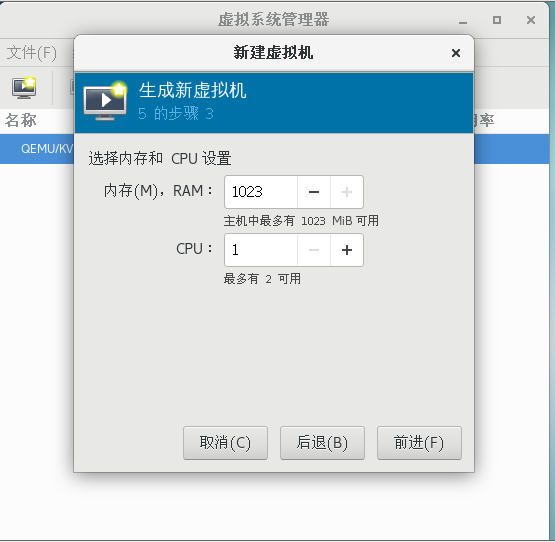
选中自己创建的共享存储池
点击管理选中自己创建的存储卷
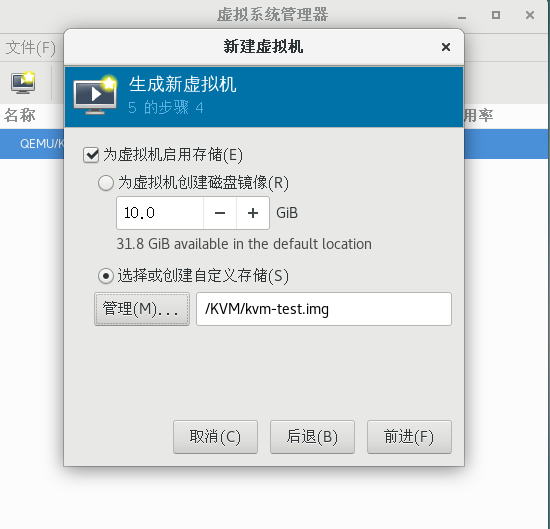
设置在安装前定义自己的配置
网络如果之前做过BRIDGE配置选桥接
我没有做,所以选择NET模式
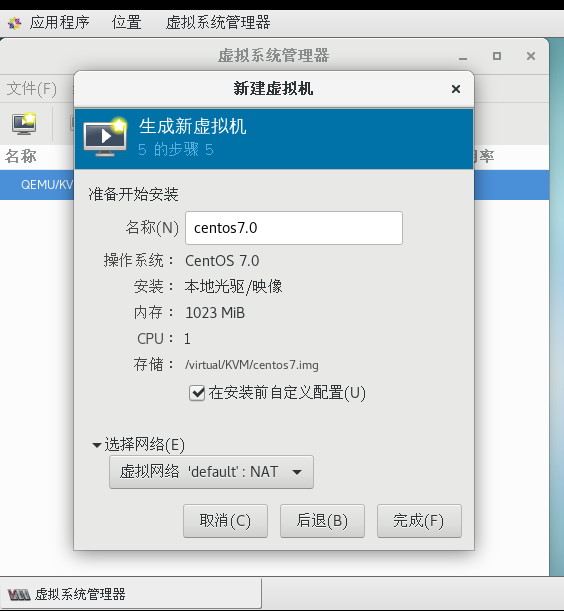
设置主机引导,这里需要在将自己的镜像选定一下,因为有时会自动取消选定
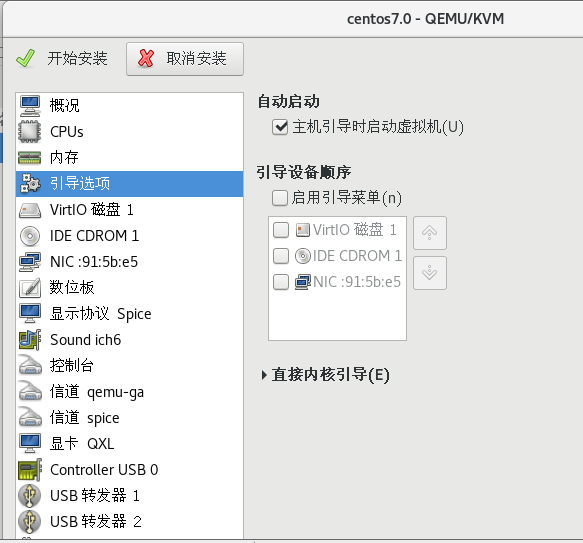
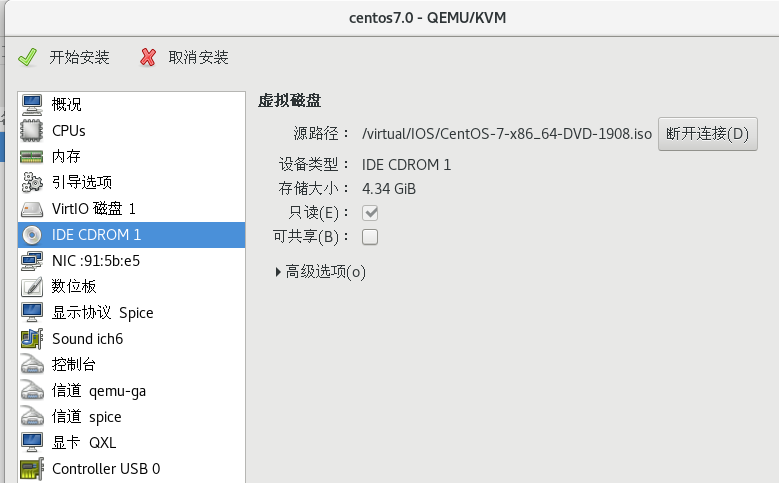
点击开始安装,后面的跟安装Linux相同,这里不做赘述
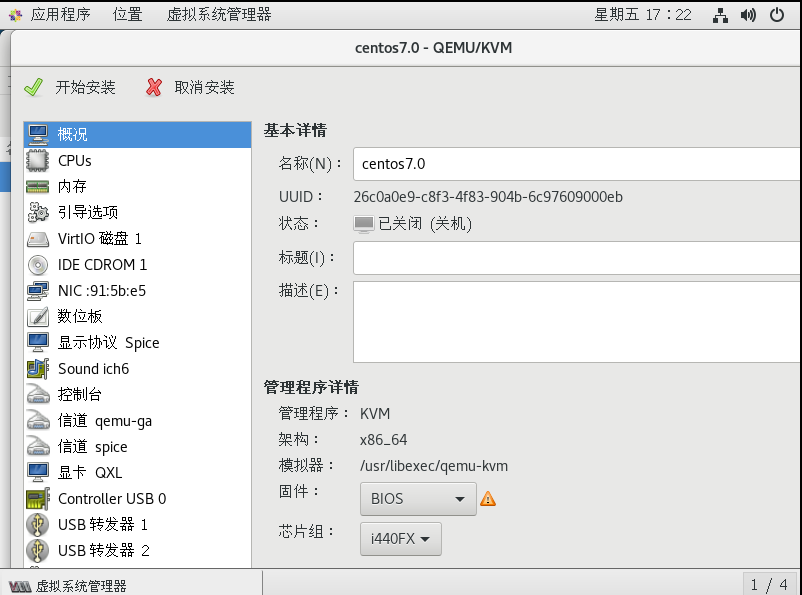
六:实现迁移
KVM迁移:打开virt-manager 选择文件 选择Add Connection
源主机连接目标主机
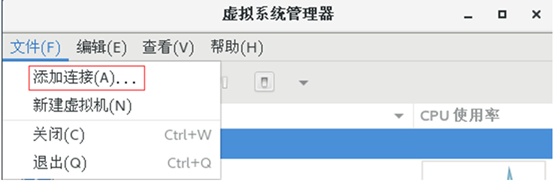

如果遇到下面的错误需要安装openssh-askpass
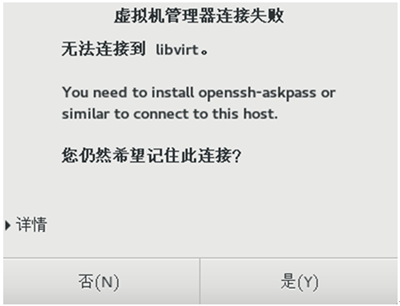
[root@KVM01 ~]# yum -y install openssh-askpass
[root@KVM02 ~]# yum -y install openssh-askpass
输入密码
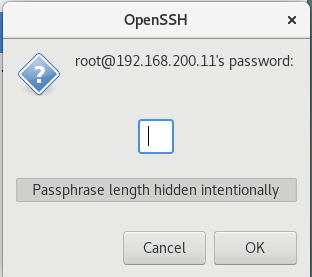
连接到会有新的一个QEMU/KVM后面有自己的ip

尝试迁移
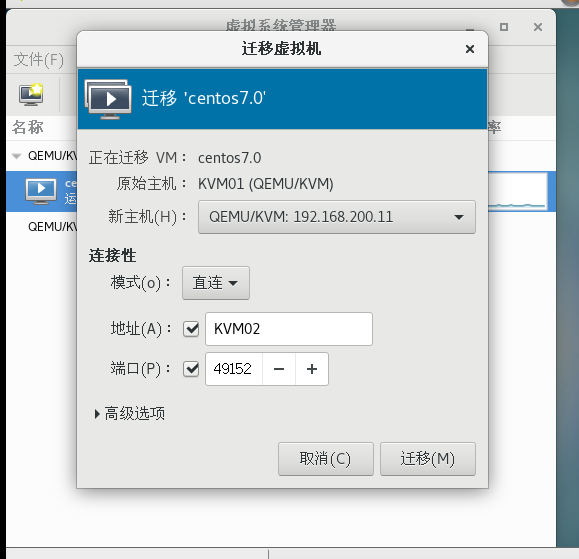
有相同的报错做如下操作
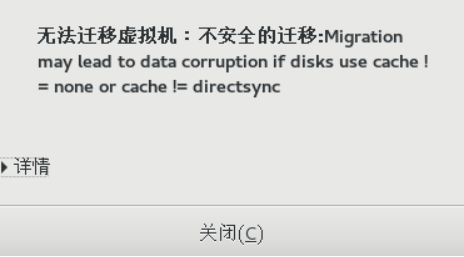
[root@KVM01 ~]# virsh shutdown centos7.0
域 centos7.0 被关闭
[root@KVM01 ~]# virsh edit centos7.0
<driver name='qemu' type='raw' cache='none'/>
[root@KVM01 ~]# virsh start centos7.0
域 centos7.0 已开始
[root@KVM01 ~]# virsh list --all
Id 名称 状态
----------------------------------------------------
2 centos7.0 running
这样就可以迁移成功了
